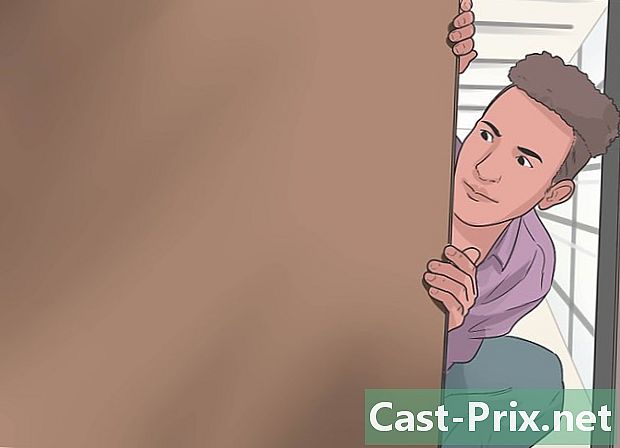Google+ वर फोटो कसे अपलोड करावे
लेखक:
Robert Simon
निर्मितीची तारीख:
18 जून 2021
अद्यतन तारीख:
14 मे 2024
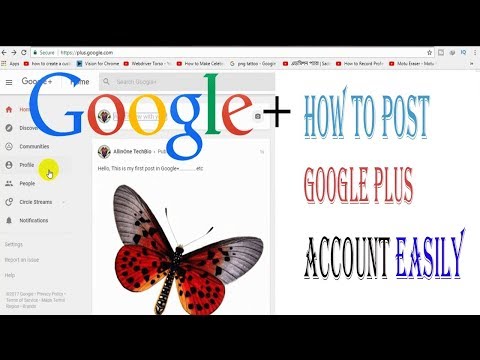
सामग्री
सामग्रीच्या अचूकतेची आणि पूर्णतेची हमी देण्यासाठी हा लेख आमच्या संपादकांच्या आणि पात्र संशोधकांच्या सहकार्याने लिहिला गेला होता.विकीहोची सामग्री व्यवस्थापन टीम प्रत्येक आयटम आमच्या उच्च गुणवत्तेच्या मानकांचे पालन करीत आहे हे सुनिश्चित करण्यासाठी संपादकीय कार्यसंघाच्या कार्याची काळजीपूर्वक तपासणी करतो.
आपल्या फोटोंनी आपल्या हार्ड ड्राइव्हवर जास्त जागा घेणे सुरू केले आहे? आपला संगणक किंवा फोन खराब झाल्यास आपण आपल्या सर्वात मौल्यवान आठवणींचा बॅकअप बनवू इच्छिता? आपल्याकडे Google खाते असल्यास आपण आपले फोटो अपलोड आणि व्यवस्थापित करण्यासाठी Google+ सेवा वापरू शकता. हे करण्यासाठी, आपल्या संगणकावरून, Android स्मार्टफोन किंवा आयफोनवरील फोटो लोड करा. हे फोटो कोणाबरोबरही सामायिक केल्याशिवाय हे नेहमी उपलब्ध असतील.
पायऱ्या
3 पैकी 1 पद्धत:
Google+ साइट वापरा
- 3 आपण हस्तांतरित करू इच्छित प्रतिमा निवडा. आपण प्रत्येक आयटम "Google+ वर निर्यात करा" किंवा "Google+ वर सामायिक करा" बटणावर राइट-क्लिक करून Google+ वर एक एक करून प्रतिमा अपलोड करू शकता. आपण निर्यात करू इच्छित अल्बम तसेच त्यामध्ये प्रवेश करण्यात सक्षम असणारे लोक देखील आपण निवडू शकता.
- संपूर्ण प्रतिमा अल्बम हस्तांतरित करण्यासाठी, डावीकडील नॅव्हिगेशन पॅनेलमधील प्रश्नांमधील फोल्डर निवडा आणि नंतर "सामायिक करा" बटणावर क्लिक करा. डीफॉल्टनुसार, आपल्याला त्याच नावाचा नवीन अल्बम तयार करायचा असल्यास विचारले जाईल. पुन्हा एकदा, आपल्याकडे प्रतिमा सामायिक करण्याचा किंवा विद्यमान अल्बममध्ये ठेवण्याचा पर्याय आहे.
-

{ "SmallUrl": "https: / / www..com / images_en / थंब / क / CB /Upload-Photos-in-Google%2B-Step-16-Version-2.jpg /v4-460px-Upload-Photos-in-Google%2B-Step-16-Version-2.jpg "," bigUrl ":" https: / / www..com / images_en / थंब /c/cb/Upload-Photos-in-Google%2B-Step-16-Version-2.jpg/v4-760px-Upload-Photos-in-Google%2B-Step-16-Version-2. jpg "," स्मॉलविड्थ ": 460," स्मॉलहाइट ": 345," बिगविड्थ ": 760," बिगहाईट ": 570 e 4 आपले फोल्डर सिंक्रोनाइझ करा. आपण पर्याय कॉन्फिगर करू शकता जेणेकरून आपल्या चित्र फायलींमध्ये होणारा प्रत्येक बदल आपल्या Google+ खात्याच्या फोटो विभागात प्रतिबिंबित होईल. हे करण्यासाठी डावीकडील नेव्हिगेशन पॅनेलमधून, संबंधित फोल्डर्स निवडा, मग विंडोच्या उजव्या बाजूला असलेल्या "वेबसह सिंक्रोनाइझ" पर्याय सक्रिय करा.- आपण "सिंक्रोनायझेशन सेटिंग्ज" मेनूद्वारे सिंक्रोनाइझेशन सेटिंग्ज बदलू शकता. हे आपल्याला प्रतिमेची गुणवत्ता, पुष्टीकरण विनंती सेटिंग्ज, वॉटरमार्क आणि बरेच काही सेट करण्याची अनुमती देईल.
सल्ला
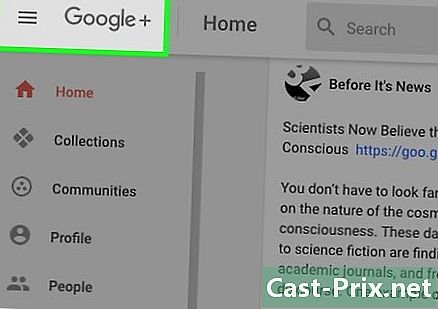
- खूप मोठ्या प्रतिमा हस्तांतरित करून आपण Google ड्राइव्ह संचयन मर्यादा काउंटर सक्षम करा. ज्यांचे आकार Google ने सेट केलेल्या मानकांशी जुळते ते फोटो हा काउंटर सक्रिय करीत नाहीत.